Sikkerhed er en meget vigtig faktor, når vi bruger en enhed, der er tilsluttet netværket. Der er mange trusler, der på en eller anden måde kan bringe vores personlige oplysninger i fare og kompromittere privatlivets fred. Derfor er det praktisk at tage nogle tips i betragtning og undgå risici, når du navigerer. I denne artikel vil vi tale om, hvad de skal gøre, hvis beskeden om, at denne EXE -fil er farlig, vises . Det er noget, der kan dukke op i Chrome.
Mange sikkerhedsproblemer kommer fra browseren
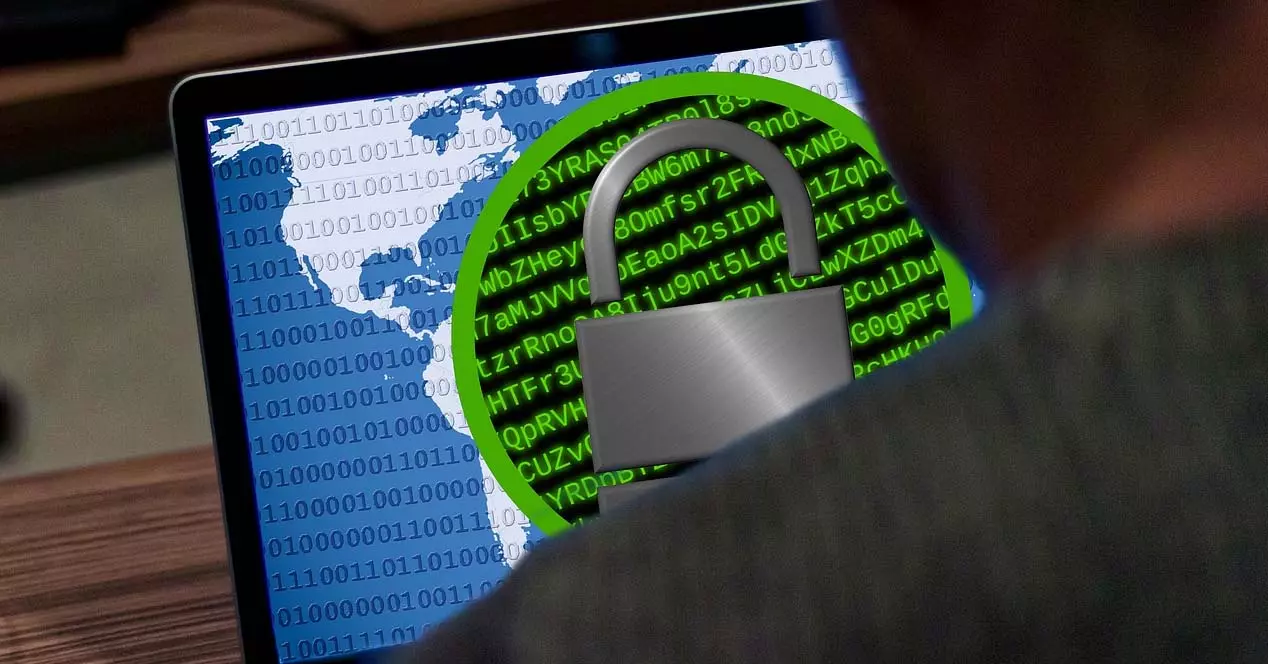
Hackere kan bruge en lang række metoder til at angribe vores computere og gå på kompromis med sikkerheden . De kan bruge phishing -angreb, malware, der sniger sig ind i enheder, sårbarheder i de systemer og programmer, vi bruger ...
Men hvis der er noget, der kan føre til mange sikkerhedsproblemer, det er browseren . Det er et værktøj, der er meget udbredt i vores daglige til at søge efter oplysninger på internettet, gennemse websider, få adgang til flere tjenester ... Det betyder, at vi hele tiden skal være forsigtige med, hvilket program vi bruger, og hvilke problemer der kan opstå.
ganske enkelt besøger en usikker side kan føre til problemer. Også når du downloader en mulig ondsindet fil, der bringer dens korrekte funktion i fare. Af denne grund har browsere med tiden forbedret sikkerheden og lanceret advarselsmeddelelser, når de opdager, at der er noget galt.
Nogle gange er denne advarselsmeddelelse imidlertid faktisk en falsk positiv. Det er virkelig en pålidelig fil, som vi prøver at downloade fra et websted, vi har tillid til. Dette kan være et problem, da download ville blive blokeret. Dette er hvad der sker med meddelelsen om, at en EXE -fil er farlig. Det vises normalt i Google Chrome, som er den mest populære browser.
Sådan undgår du besked om en farlig EXE -fil i Chrome
Googles browser er forbedret meget i de seneste år med hensyn til stabilitet, ydeevne og også sikkerhed. Det tilbyder en bred vifte af muligheder for brugerne. Nogle gange kan der dog også være fejl, en funktionsfejl eller endda falske positive med hensyn til sikkerhed. Hvis vi finder en advarsel, der angiver, at den EXE -fil, vi downloader, er farlig, og vi virkelig ved, at den er pålidelig, kan vi udføre nogle trin og undgå det.
Deaktiver sikkerhedsudvidelser
En af årsagerne til, at Chrome blokerer download af en EXE -fil, som vi ved er sikker, er at have installeret en sikkerhedsudvidelse. Der er mange add-ons tilgængelig for de vigtigste browsere, og der er selvfølgelig også dem til at forbedre beskyttelsen. De kan være meget nyttige og et vigtigt supplement til antivirusprogrammet og firewall som vi har.
Nogle gange kan disse udvidelser imidlertid forårsage konflikter og endda give falske positive. Vi taler ikke kun om EXE -filer i Chrome, men også om andre, der kan forhindre korrekt funktion.
Derfor noget grundlæggende, som vi kan gøre i tilfælde af at have sikkerhedsudvidelser i browseren er simpelthen at stoppe dem. Vi kan gøre dette i den tid, det tager at downloade den fil fra det websted, som vi har tillid til, og som blokerer os.
Slå Chrome Safe Mode fra
Det kan bestemt også skyldes Chromes sikre tilstand . Det er en af de sikkerhedsforanstaltninger, som de har indarbejdet i de seneste år. Meget interessant at undgå problemer, og at vores data altid er sikre. Men som i mange tilfælde kan det også give en falsk positiv.
Hvis vi støder på problemet med, at Google Chrome blokerer en EXE -fil, som vi ved er sikker, kan vi prøve at slukke browserens sikre tilstand i det mindste et øjeblik.
For at gøre dette skal vi gå til menuen øverst til højre (de tre punkter), vi går ind i Indstillinger, Privatliv og sikkerhed, og når vi er her, får vi adgang til Sikkerhed afsnit. Der bliver vi nødt til at markere feltet Ubeskyttet, som er det, der vises nederst.
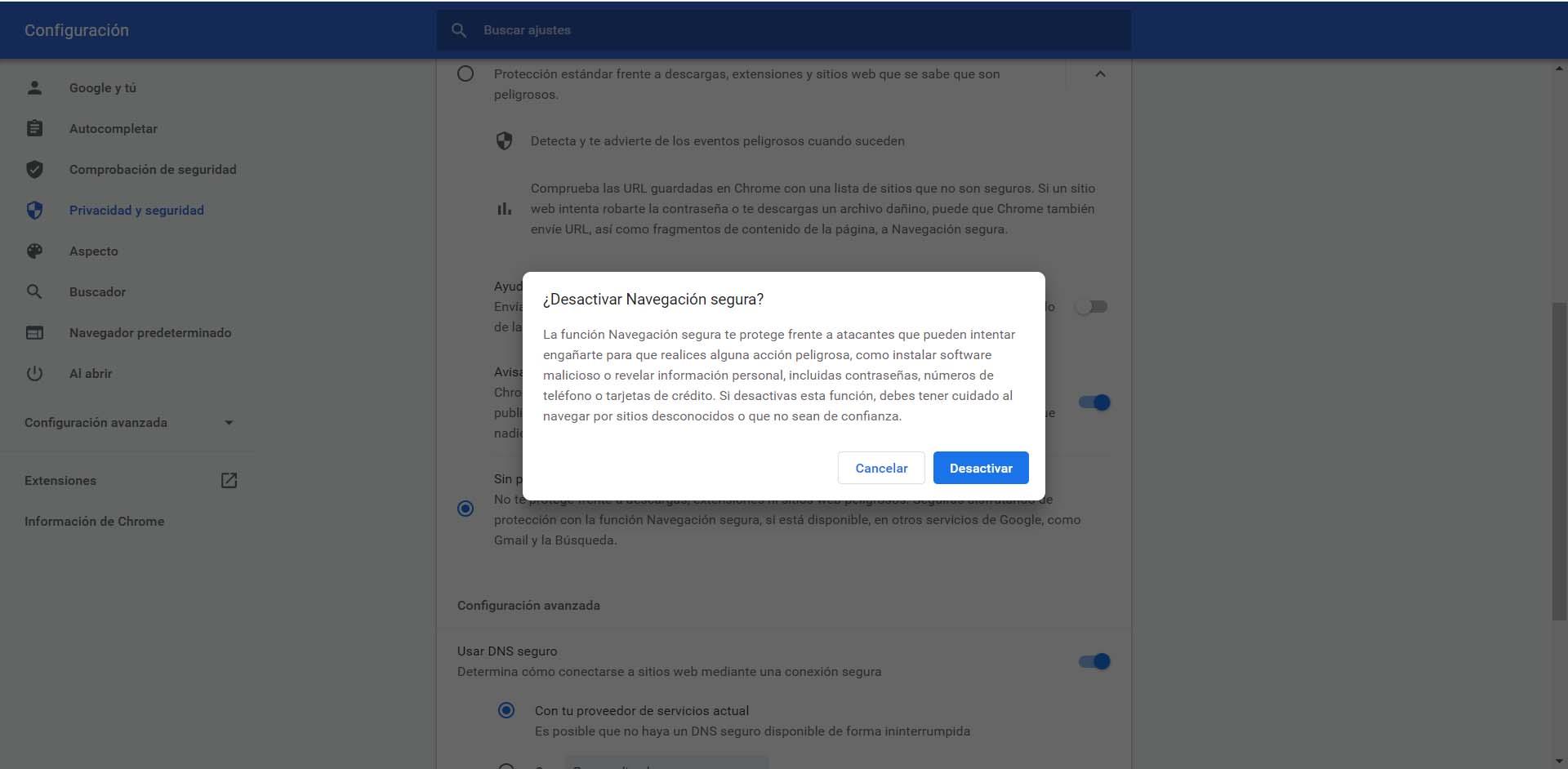
Det skal huskes på, at ved at gøre dette vil vi ikke være beskyttet mod mulige ondsindede downloads, farlige sider, som vi får adgang til osv. Det er noget, vi kun må tage højde for for at løse en bestemt fejl, når vi prøver at downloade en EXE -fil som vi ved er fuldstændig pålidelig.
Sæt det antivirus på pause, vi bruger
En tredje mulighed relateret til de sikkerhedsprogrammer, som vi har installeret for at beskytte os selv på netværket, er midlertidigt at stoppe antivirus . Vi skal understrege vigtigheden af altid at have gode værktøjer, der hjælper med at opdage enhver form for ondsindet software, der kan nå vores computer, ethvert uønsket adgangsforsøg eller problemer, der måtte opstå.
Men vi skal også gå tilbage til det, vi nævnte før: der kan være falske positive . Vi søger muligvis på en webside, som vi har tillid til, hvor vi ved, at der ikke er malware, og ser, at når vi forsøger at downloade en fil, får vi alarmen om, at den er farlig og blokerer den.
Derfor er vi simpelthen nødt til at standse antivirusprogrammet et øjeblik og downloade den EXE -fil. Når vi har kunnet downloade det med Chrome, kan vi genaktivere antivirusprogrammet som normalt, så det beskytter os i fremtiden, når vi surfer på nettet.

Brug en anden browser
Endnu et alternativ er at bruge a anden browser. Der er mange muligheder, vi har til rådighed. Nogle gange kan vi have problemer, når vi prøver at åbne en webside, downloade en fil som i dette tilfælde eller endda have fejl med udvidelser. Heldigvis har vi forskellige alternativer, der kan komme godt med.
Udvalget af muligheder er bredt, men vi skal bruge en pålidelig og fungerende browser. I situationer som denne, hvor der opstår en specifik fejl, kan en anden mulighed imidlertid være nyttig.
I sidste ende kan vi følge disse trin løse problemet, når Chrome blokerer en EXE -fil, som vi prøver at downloade. Det er noget, der kan dukke op ved bestemte lejligheder. Som vi har angivet, er det naturligvis vigtigt, at vi med sikkerhed ved, at den webside, hvorfra vi skal downloade filen, er fuldstændig pålidelig. Ellers kan vi downloade malware.
